

Dieses Programm ermöglicht Ihnen den Druck von Prüfmittelkarten und Kalibrier/Prüfplänen , damit Sie Ortsunabhängige Prüfungen durchführen und deren Prüfergebnisse auf dem Dokument vermerken können. Außerdem können Sie die Ergebnisse und Kosten einer Kalibrierung/Prüfung sowie die Entscheidung über die weitere Verwendbarkeit und den nächsten Prüftermin erfassen.
Das Programm startet mit einer nach Prüfmittelgruppe gruppierten Gesamtübersicht aller Prüfmittel. Mit Hilfe der Combobox über der Strukturanzeige können Sie die Prüfmittel außerdem nach Hersteller, Kalibrierer, Lagerort, Lieferant, Standort und Wartungspartner gruppieren. Um die Tabelle nach einem Gruppierungskriterium (z. B. Gewindelehrdorne) zu filtern, führen Sie in der Strukturanzeige einen Doppelklick auf dem entsprechenden Begriff aus.
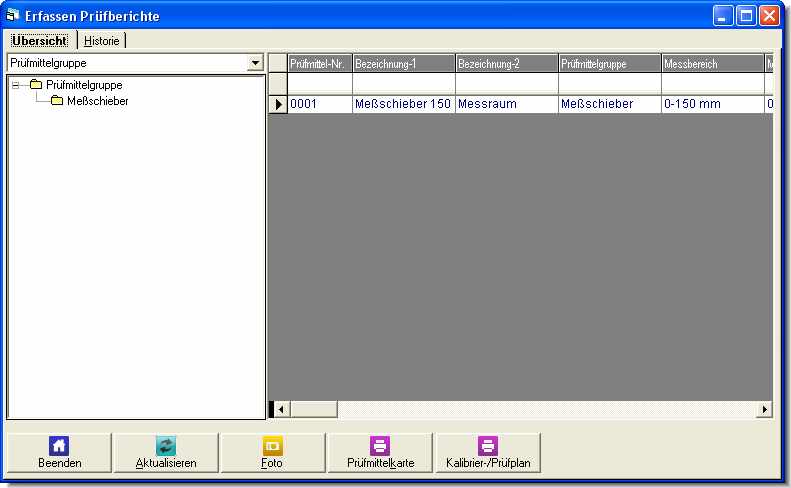
|
Beenden |
Beendet das Programm |
|
Aktualisieren |
Aktualisiert die Tabelle durch erneutes Lesen der Datenbank. |
|
Foto |
Zeigt das dem Prüfmittel zugeordnete Foto an. Positionieren Sie zuerst den Cursor auf dem gewünschten Datensatz und klicken anschließend auf das Button. |
|
Prüfmittelkarte |
Druckt Prüfmittelkarten für die markierten Prüfmittel auf dem Standarddrucker. Markieren Sie zuerst die Prüfmittel, für die Sie Prüfmittelkarten drucken möchten und klicken anschließend auf das Button. |
|
Kalibrier-/Prüfplan |
Druckt Kalibrier-/Prüfpläne für die markierten Prüfmittel auf dem Standarddrucker. Markieren Sie zuerst die Prüfmittel, für die Sie Prüfmittelkarten drucken möchten und klicken anschließend auf das Button. |
Positionieren Sie den Cursor auf dem gewünschten Prüfmittel und klicken Sie auf die Registerkarte Historie, um alle bisherigen Prüfergebnisse betrachten, bearbeiten, löschen oder drucken zu können. Von dort aus können Sie auch neue Prüfberichte erfassen.
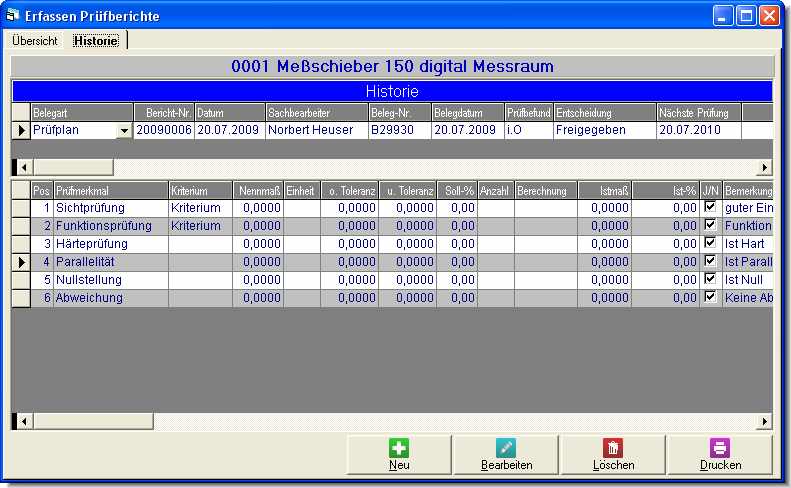
|
Neu |
Das Programm öffnet das Fenster Editieren Prüfbericht und ermöglicht Ihnen die Erfassung eines neuen Prüfberichtes. |
|
Bearbeiten |
Markieren Sie in der Tabelle Historie den gewünschten Prüfbericht und klicken Sie auf das Button, um den Prüfbericht nachträglich zu bearbeiten. |
|
Löschen |
Löscht den ausgewählten Prüfbericht aus der Datenbank. |
|
|
Druckt eine Prüfberichtshistorie des ausgewählten Prüfmittels auf den Standarddrucker. |
Wenn Sie auf die Schaltfläche Neu oder Bearbeiten klicken, öffnet sich das Fenster Editieren Prüfbericht mit den Kopfdaten.
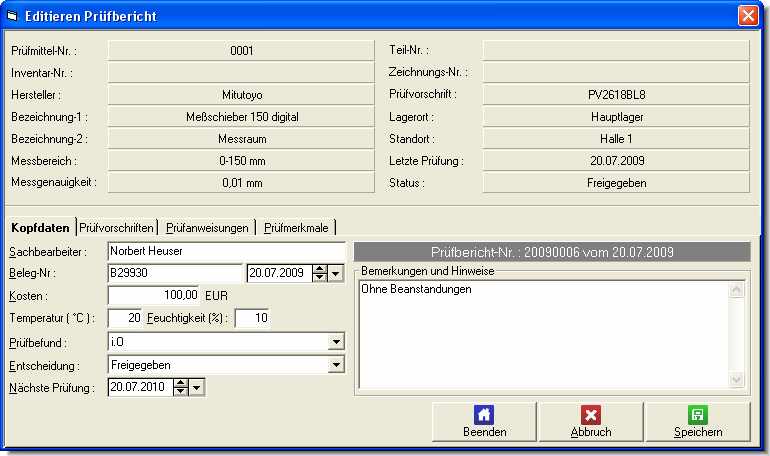
|
Sachbearbeiter |
Name des Prüfers |
|
Belegnummer |
Externe Prüfbericht oder Lieferscheinnummer einschließlich Daum |
|
Belegdatum |
|
|
Kosten |
Kosten der Prüfung / Kalibrierung |
|
Temperatur |
Raumtemperatur in °C |
|
Feuchtigkeit |
Luftfeuchtigkeit in % |
|
Prüfbefund |
Prüfbefund gemäß Prüfbefundtabelle |
|
Entscheidung |
Prüfentscheidung gemäß Prüfentscheidungstabelle |
|
Nächste Prüfung |
Datum der nächsten Prüfung (wird von der Software automatisch aufgrund des hinterlegten Prüfintervalls vorgeschlagen) |
|
Bemerkungen |
Ihre persönlichen Notizen |
|
Beenden |
Schließt das Fenster |
|
Abbruch |
Ihre Eingaben werden nicht gespeichern |
|
Speichern |
Ihre Eingaben werden gespeichert |
In diesem Register wird der Langtext der im Prüfmittelstamm zugeordneten Prüfvorschrift angezeigt.

In diesem Register werden die im Prüfmittelstamm zugeordneten Prüfanweisungen angezeigt.

In diesem Register wird der im Prüfmittelstamm zugeordnete Prüfplan angezeigt.
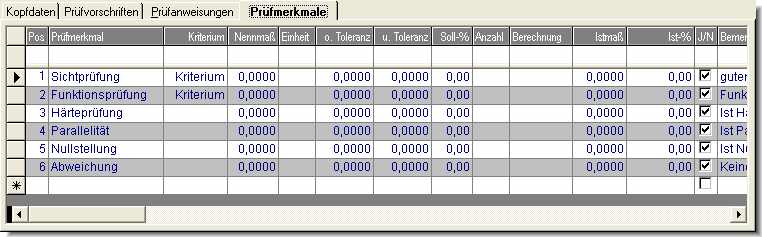
Sie können die Spalten Istmaß, Ist-%, J/N und Bemerkungen nutzen, um Ihre Prüfergebnisse zu dokumentieren.
|
Prüfmerkmal |
Kurzbesschreibung des Prüfschrittes gemäß Prüfmerkmaltabelle |
|
Kriterium |
Ist das Kriterium ein Messwert oder eine Fragestellung? Bei einem Messwert erfassen Sie bitte das Istmaß und bei einer Fragestellung die Spalte (J/N) |
|
Nennmaß |
Sollmaß |
|
Einheit |
Maßeinheit des Nennmaßes |
|
obere Toleranz |
Der maximale zulässige obere Toleranzwert |
|
untere Toleranz |
Der maximale zulässige untere Toleranzwert |
|
Soll-% |
Alternativ zum oberen und unteren Toleranzwert kann eine prozentuale Abweichung benannt werden |
|
Anzahl |
Anzahl der erforderlichen Messungen für diesen Prüfschritt. |
|
Berechnung |
Legt fest, welcher Wert bei Wiederholungsmessungen übernommen werden soll Bei einem Minimalwert ist der Prüfschritt i.O. wenn der niedrigste Wert dem Sollwert entspricht Bei einem Mittelwert ist der Prüfschritt i.O. wenn der Mittelwert dem Sollwert entspricht Bei einem Maximalwert ist der Prüfschritt i.O, wenn der höchste Wert dem Sollwert entspricht |
|
Istmaß |
Das der Berechnung entsprechende Istmaß |
|
Ist-% |
Alternativ zum Istmaß kann eine Istabweichung in % erfasst werden |
|
J/N |
Ist das Prüfergebnis i. O. oder trifft die Fragestellung zu? (J/N) |
|
Bemerkungen |
Ihre persönlichen Notizen während der Prüfung |